Microsoft Edge er standard nettleser i Microsofts Windows 10-operativsystem. Den erstattet Internet Explorer som standard nettleser, selv om Internet Explorer 11 også fremdeles er tilgjengelig på enheter av bakoverkompatibilitetsårsaker.
Microsoft Edge lastes ganske raskt når du kjører det på Windows 10-enheter etter pålogging til en brukerkonto. Hvis du sjekker Oppgavebehandling, kan du legge merke til at flere Microsoft Edge-prosesser kjører på systemet allerede før du starter nettleseren manuelt.
Prosessene du kan se er MicrosoftEdge.exe, MicrosoftEdgeCP.exe og MicrosoftEdgeSH.exe. Alle tre er oppført som suspendert, og den eneste grunnen til at de blir lansert på systemet er at Edge vil åpne raskere på grunn av forhåndslastingen som er involvert.
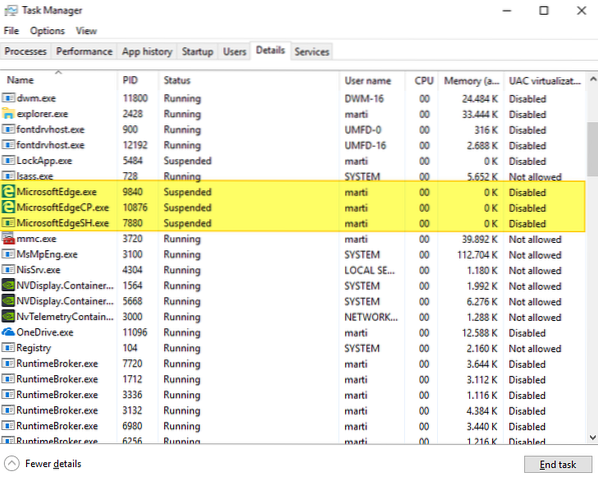
Kan være nyttig for brukere som bruker Microsoft Edge aktivt. Hvis du ikke bruker Microsoft Edge eller foretrekker at nettleseren ikke er forhåndslastet under systemstart, kan du hindre at den lastes inn.
Funksjonen er ny i Windows 10 versjon 1809, den snart lanserte neste funksjonsoppdateringen av Windows 10. Hvis du kjører Windows 10 Insider Builds, har du det tilgjengelige alternativet allerede på enheten.
Merk: Editor for gruppepolicy er bare tilgjengelig i profesjonelle versjoner av Windows 10. Sjekk registerdelen nedenfor for en metode som fungerer med alle utgaver av Windows 10. Kjør winver for å sjekke versjonen av operativsystemet.
Deaktiver forhåndslastningen av Microsoft Edge i gruppepolicyen
Windows 10 versjon 1809 introduserer to nye policyer for å kontrollere forhåndslastingen av Microsoft Edge og Start / New Tab-innhold før brukere laster inn den faktiske nettleseren.
- Trykk på Windows-tasten, skriv gpedit.msc, og trykk Enter-tasten for å laste inn Group Policy Editor hvis du er i en profesjonell versjon av Windows 10.
- Gå til Lokal datamaskinpolicy> Datakonfigurasjon> Administrative maler> Windows-komponenter> Microsoft Edge.
La Microsoft Edge forhåndsstarte ved oppstart av Windows, når systemet er inaktiv, og hver gang Microsoft Edge lukkes
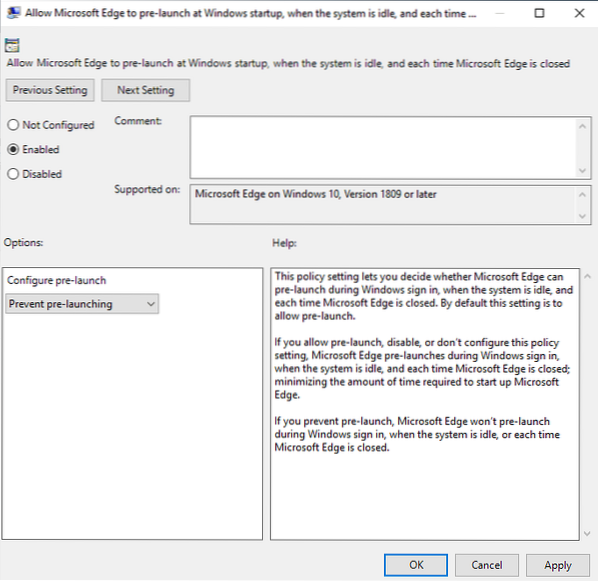
Dobbeltklikk på policyen for å åpne konfigurasjonen. Du kan sette den til ikke konfigurert, aktivert eller deaktivert.
Sett policyen til aktivert for å aktivere den, og velg "forhindre pre-launch" for å deaktivere forhåndslastingsfunksjonaliteten innebygd i operativsystemet, slik at Microsoft Edge starter raskere når du kjører den.
Du kan angre dette når som helst ved å enten velge "tillat pre-launch", eller ved å bytte tilstanden til policyen til deaktivert eller ikke konfigurert.
Effekt: Microsoft Edge vil ikke bli forhåndslastet ved pålogging til Windows-systemet når systemet er inaktiv, eller når det er stengt av brukere av systemet.
La Microsoft Edge starte og laste siden Start og Ny fane ved oppstart av Windows, og hver gang Microsoft Edge lukkes
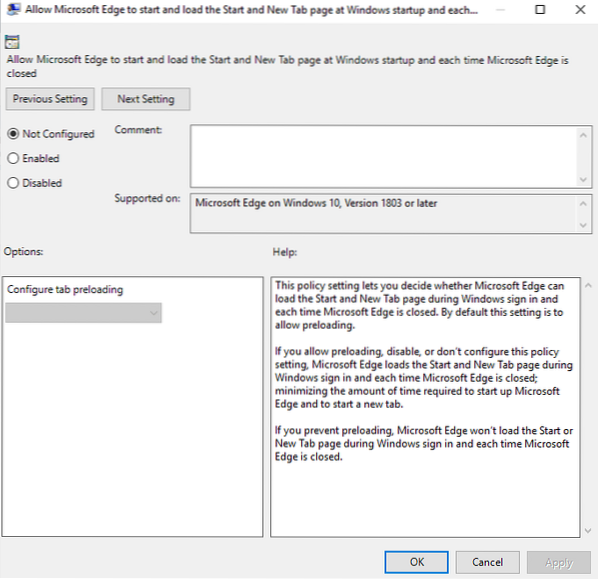
Den andre preferansen for forhåndsinnlasting avgjør om Microsoft Edge kan laste inn innholdet på siden Start og Ny fane på nettleseren. Den er litt eldre da den også er tilstede i Windows 10 versjon 1803.
For å deaktivere denne forhåndslastingen, sett policyen til aktivert og velg "forhindre forhåndslasting" fra konfigurasjonsmenyen som blir tilgjengelig når du aktiverer policyen.
Du kan angre endringen når som helst ved å sette policyen til "tillat forhåndsinnlasting av fane", eller ved å endre tilstanden til policyen til deaktivert eller ikke konfigurert.
Effekt: Microsoft Edge vil ikke laste inn Ny fane-side eller Startside når du gjør det.
Registernøklene
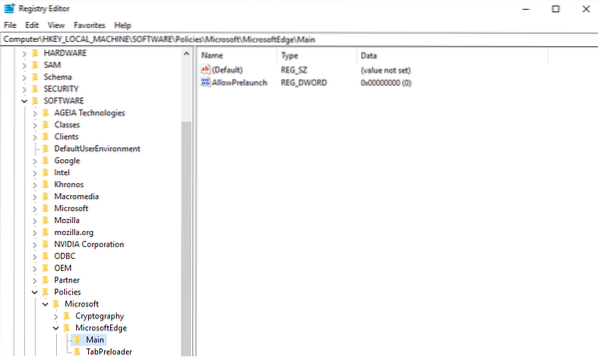
Du kan konfigurere forhåndsinnlastingsalternativene i Windows-registeret direkte. Alternativet fungerer på alle utgaver av Windows 10 inkludert Windows 10 Home.
- Trykk på Windows-tasten, skriv regedit.exe, og trykk Enter-tasten for å åpne Registerredigering.
- Bekreft UAC-ledeteksten som vises.
- Slik deaktiverer du forhåndslastningen av Microsoft Edge:
- Lim inn følgende adresse i adresselinjen til Registerredigering: HKEY_LOCAL_MACHINE \ SOFTWARE \ Policies \ Microsoft \ MicrosoftEdge \ Main
- Høyreklikk på Main og velg Ny> Dword (32-bit) verdi.
- Gi den navnet AllowPrelaunch.
- Dobbeltklikk på den nye Dword og sett den til 0 hvis den ikke er satt til 0 som standard.
- Slik deaktiverer du forhåndsinnlastingen av siden Ny fane og Start innhold av Edge:
- HKEY_LOCAL_MACHINE \ SOFTWARE \ Policies \ Microsoft \ MicrosoftEdge \ TabPreloader
- Høyreklikk på TabPreloader og velg Ny> Dword (32-bit) verdi.
- Gi den navnet AllowTabPreloading.
- Dobbeltklikk på navnet og sett verdien til 0.
Verdien 0 betyr at forhåndslading er deaktivert, og verdien 1 er aktivert.
Du kan bruke følgende registerskript for å deaktivere begge Edge-forhåndsinnlastingsfunksjonene med en gang. Vær oppmerksom på at dette bare fungerer på Windows 10 versjon 1809 og nyere.
Last ned filen med et klikk på følgende lenke: edge-disable-preload.glidelås
 Phenquestions
Phenquestions


